返回目录:word文档
在日常应用中我们经常要用到各种各样的特殊符号,如何能够快速录入这些符号,下面以word介绍下一些简单的方法。

①输入法,现在的输入法自然相当智能。
下面看几个例子:



不过很多字符不能好好读出来,上面这样就有些许尴尬。
输入法也提供有字符表,如手心输入法设置后的快捷键Ctrl+Shift+Z可以调出,(很多输入法的软键盘能找到)
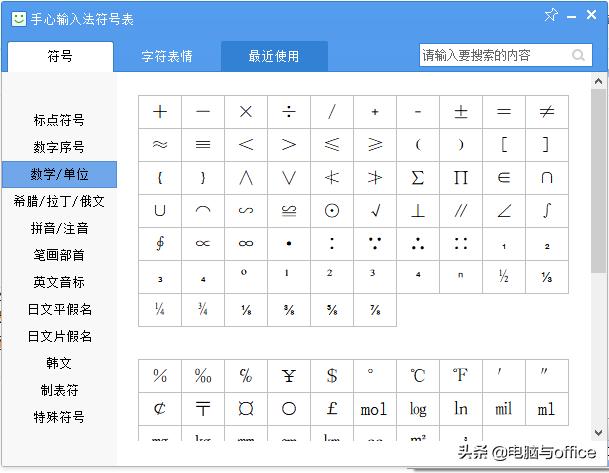
②Office中自有的插入符号。
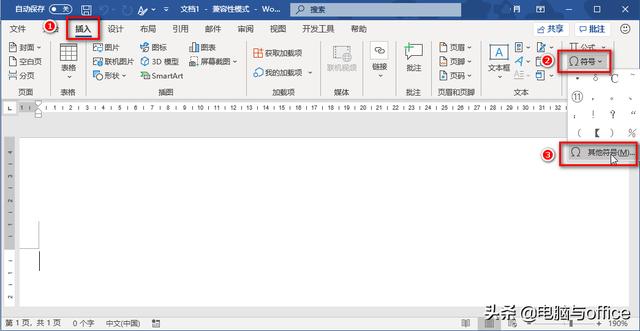
office的三个套件里面都有,选择符号会直接给出一些的常用符号,可以点下面其他符号进行选择更多。
如常用的一些已经单独列出,可以选择快捷键
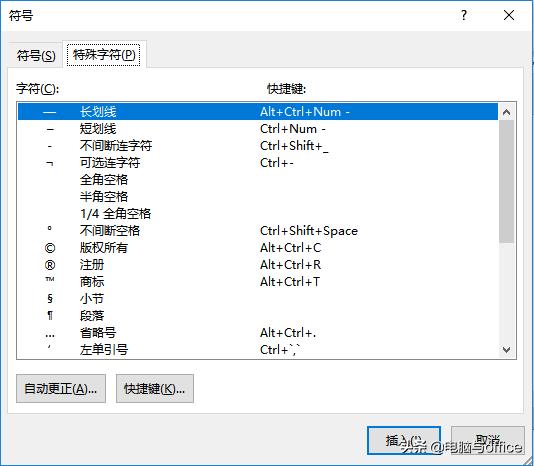
符号界面中上面可以选择子集,查看对应类型的字符。
上面还可以选择字体,不同字体下的符号看着可能会变化很大哦。
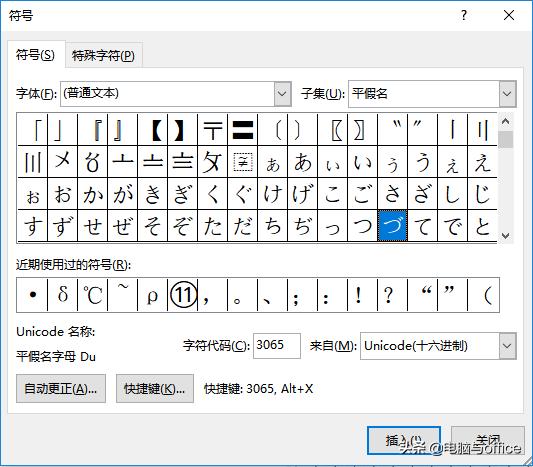
看到片假平假想说我想学些日常用的日语,不知道各位有没有好的方法推荐
下面有对应字符的快捷键和自动更正,
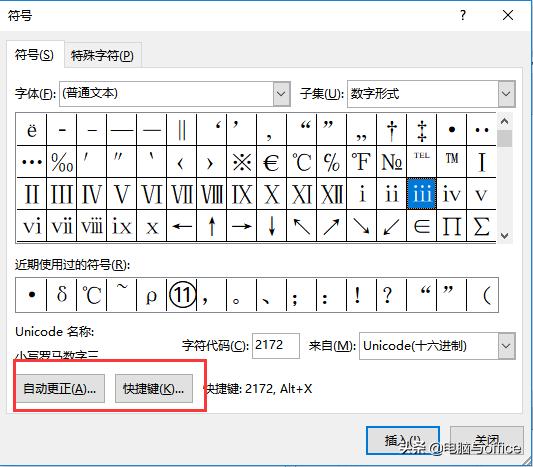
如快捷键处有对应的字符代码,如图中的2172,可以输入数字,之后按ALT+X键,就会转换为对应的字符。
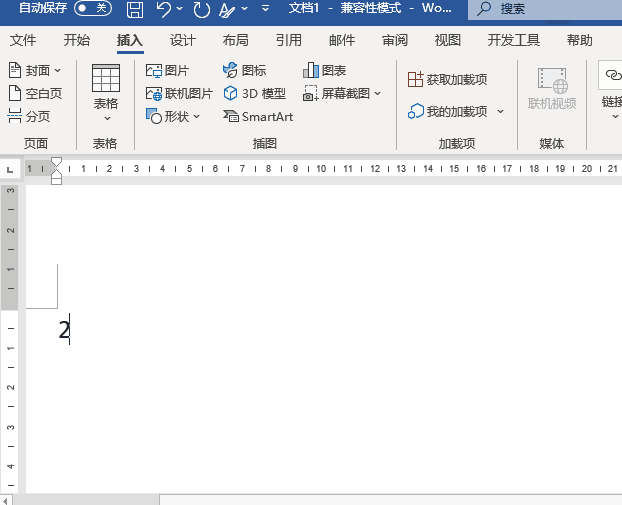
中间按了次ALT+X键
自动更正的话如图中用“#wx”代替这个空心星,当输入#wx后会自动替换(更正)到这个字符,注意如果这样设置长久用的话,最好是能够自己用特殊标志分清,(如我用#开头)若只是用“wx”来替换,如果你在其他地方用到了英文里面出现了这两个字符,就这样莫名地被改成了星星就很尴尬。
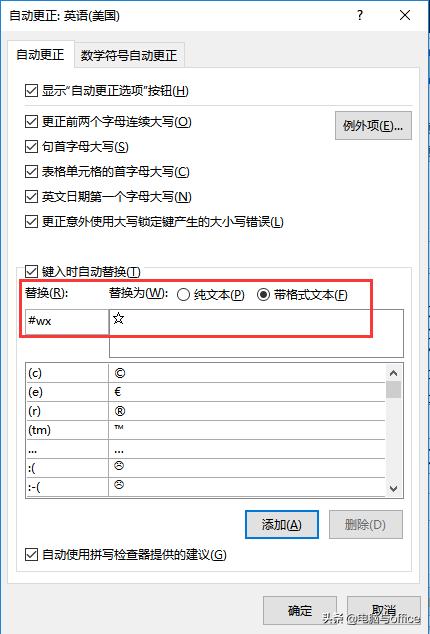
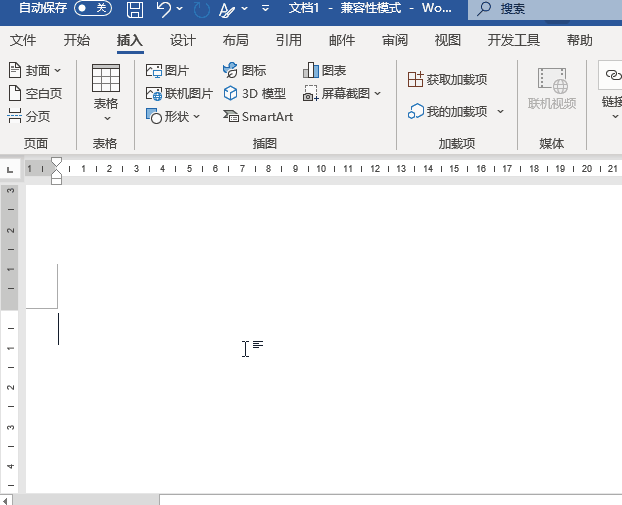
自动更正的功能在很多地方都能够用到,如对于输入长串字符等的,可以从“文件”选项卡,选项,校对,里面有自动更正选项。(多数输入法也是有类似的这个自动更正的选项,可以设置输入指定的字母后出现预设的字符串)
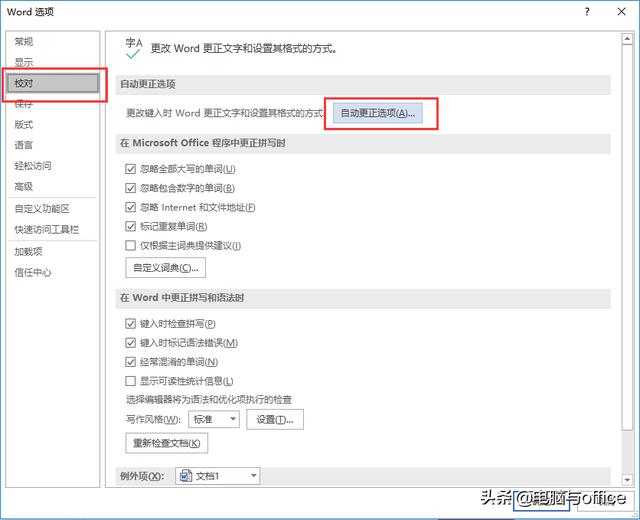
③ALT加小键盘。
按着ALT键后,输入小键盘的对应数字,可以输入对应的字符。(注意是小键盘,全键盘里右面那个Number1-9的键,不是字母上方的数字键),这种输入方式可以在多个地方使用。
原理:就是通过按住Alt键的同时输入相应字符对应的ASCII的十进制码的方式输入字符,ASCII的十进制码也被称作“Alt码”。
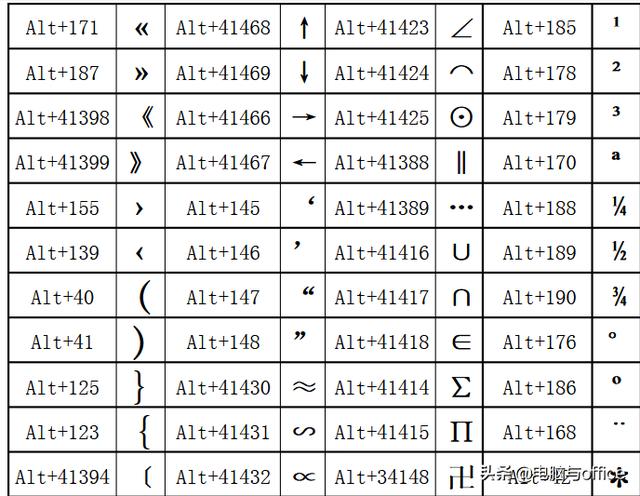
这些个代码不仅仅只有这一部分,可以从网上找到更多的东西,为什么不发更多,只是让大家知道有这个东西就行,千万不要去背这个。记着常用的就行了,比如我能记得的只有Alt+178,Alt+179的平方立方,还有一些我之前用的后来忘了就没了。
注意这里面的很多如平方立方符号,乘号除号之类的,如在Excel里面,这些都是一个文本字符,是不会参与计算的。
④上网去搜索,网上总能找到奇奇怪怪的各种字符,复制过来就好。
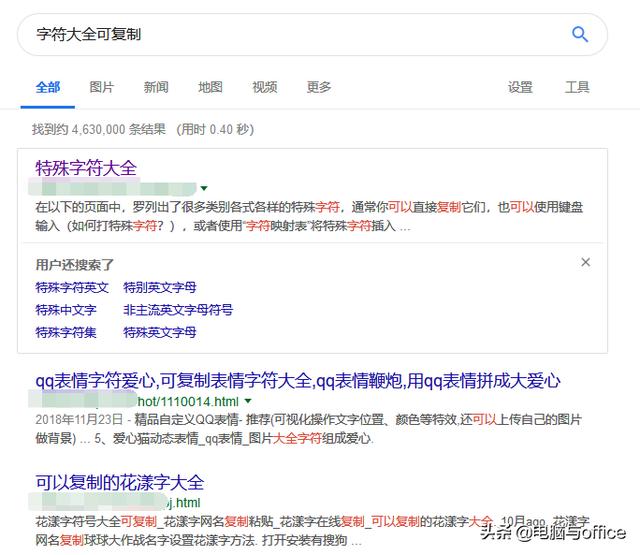
随便搜索就有很多
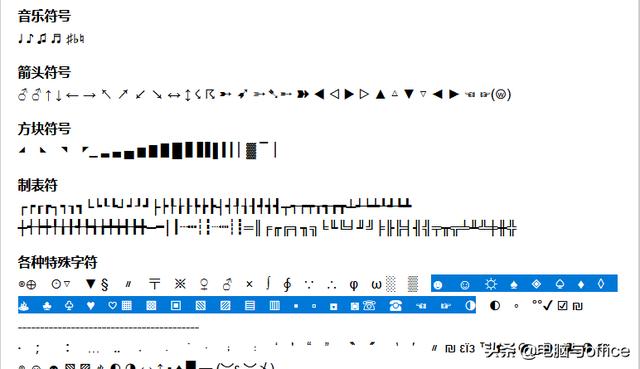
这些是我用过的一些输入特殊字符的方法, 建议各位也动手操作试试看,如果你有其他好的方法,也欢迎推荐哦(๑•ㅂ•́)و✧